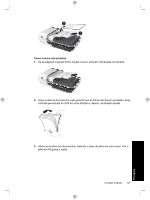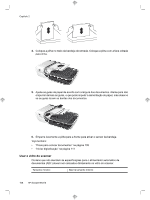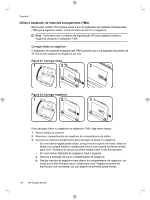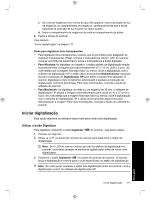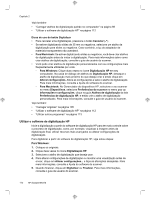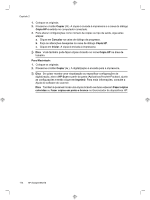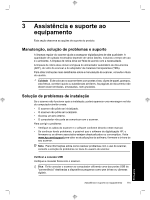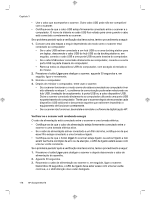HP N6310 HP Scanjet N6310 Getting Started Guide - Page 116
Utilizar o software de digitalização HP
 |
UPC - 883585956005
View all HP N6310 manuals
Add to My Manuals
Save this manual to your list of manuals |
Page 116 highlights
Capítulo 2 Veja também • "Carregar atalhos de digitalização padrão no computador" na página 98 • "Utilizar o software de digitalização HP" na página 112 Dicas de uso do botão Digitalizar • Para cancelar uma digitalização, pressione o botão Cancelar ( ). • Se estiver digitalizando slides de 35 mm ou negativos, selecione um atalho de digitalização para slides ou negativos. Caso contrário, a luz do adaptador de materiais transparentes não acenderá. • Para Macintosh: Se estiver digitalizando slides ou negativos, você deve criar atalhos de digitalização antes de iniciar a digitalização. Para mais informações sobre como criar atalhos de digitalização, consulte o guia de usuário do scanner. • Você pode criar atalhos de digitalização personalizados com as configurações mais freqüentemente utilizadas por você. ◦ Para Windows: Clique duas vezes no ícone Digitalização HP em seu computador. Na caixa de diálogo de atalhos do Digitalização HP, destaque o atalho de digitalização mais próximo do que deseja criar e então clique em Alterar configurações. Altere as configurações e salve o atalho de digitalização. Para mais informações, consulte a Ajuda do software do scanner. ◦ Para Macintosh: No Gerenciador de dispositivos HP, selecione o seu scanner no menu Dispositivos, selecione Preferências do scanner no menu pop-up Informações e configurações, clique na guia Atalhos de digitalização da tela Preferências de digitalização HP, e então crie o atalho de digitalização personalizado. Para mais informações, consulte o guia de usuário do scanner. Veja também • "Carregar originais" na página 105 • "Utilizar o software de digitalização HP" na página 112 • "Utilizar outros programas" na página 113 Utilizar o software de digitalização HP Inicie a digitalização a partir do software de digitalização HP para ter mais controle sobre o processo de digitalização, como, por exemplo, visualizar a imagem antes da digitalização final, utilizar recursos mais avançados ou alterar configurações de digitalização. Para digitalizar a partir do software de digitalização HP, siga estas etapas: Para Windows: 1. Coloque os originais. 2. Clique duas vezes no ícone Digitalização HP. 3. Selecione o atalho de digitalização que deseja usar. 4. Para alterar configurações de digitalização ou mostrar uma visualização antes de enviar, clique em Alterar configurações... e faça as alterações desejadas. Para mais informações, consulte a Ajuda do software do scanner. 5. Quando finalizar, clique em Digitalizar ou Finalizar. Para mais informações, consulte o guia de usuário do scanner. 112 HP Scanjet N6310